火狐浏览器查看扩展权限的方法
时间:2024-04-26 11:09:15作者:极光下载站人气:49
很多小伙伴在使用火狐浏览器的过程中为了更好的掌握浏览器中的功能,经常会想要查看浏览器中各种内容的详细信息。当我们想要查看火狐浏览器中各个扩展的具体权限时,我们该在哪里进行查看呢。其实我们只需要进入火狐浏览器的扩展管理页面,然后在该页面中点击打开扩展右侧的“...”图标,接着在下拉列表中点击打开“管理”选项,最后在管理页面中,我们找到并打开权限选项即可。有的小伙伴可能不清楚具体的操作方法,接下来小编就来和大家分享一下火狐浏览器查看扩展权限的方法。
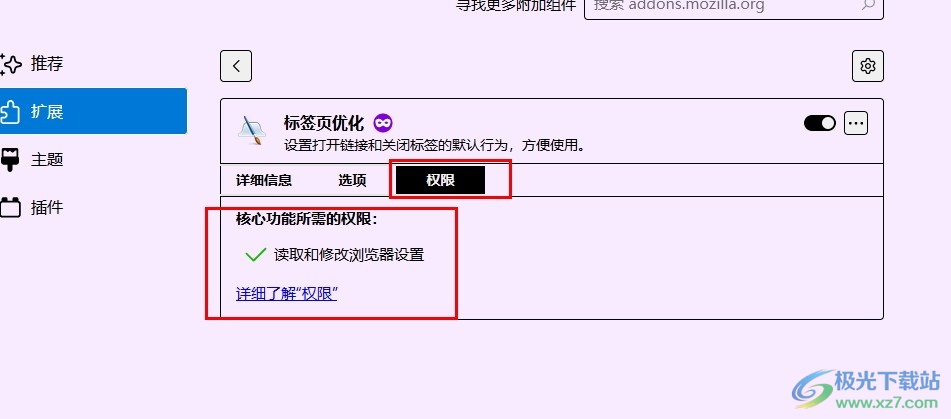
方法步骤
1、第一步,我们在电脑中点击打开火狐浏览器,然后在浏览器的工具栏中找到“扩展”图标,打开该图标
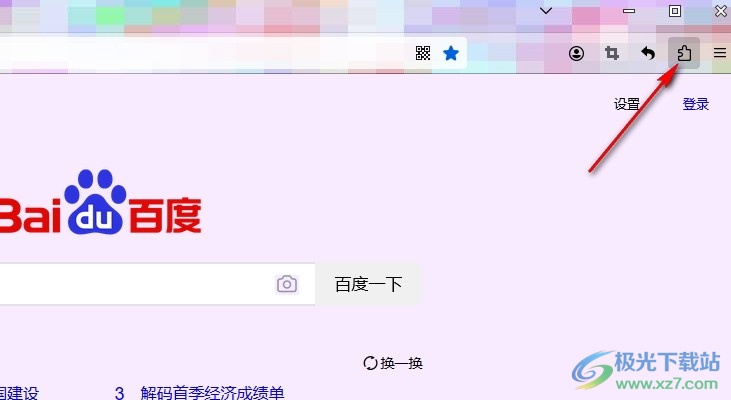
2、第二步,在“扩展”图标的下拉列表中,我们找到“管理扩展”选项,点击打开该选项,进入扩展管理页面
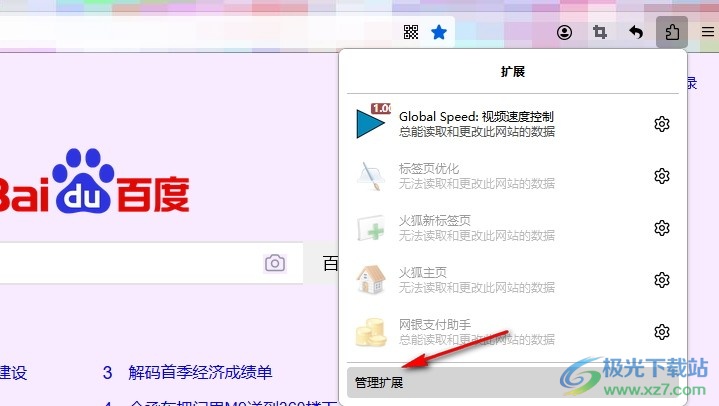
3、第三步,打开“管理扩展”选项之后,我们在管理页面中找到想要查看权限的扩展,点击该扩展右侧的“...”图标
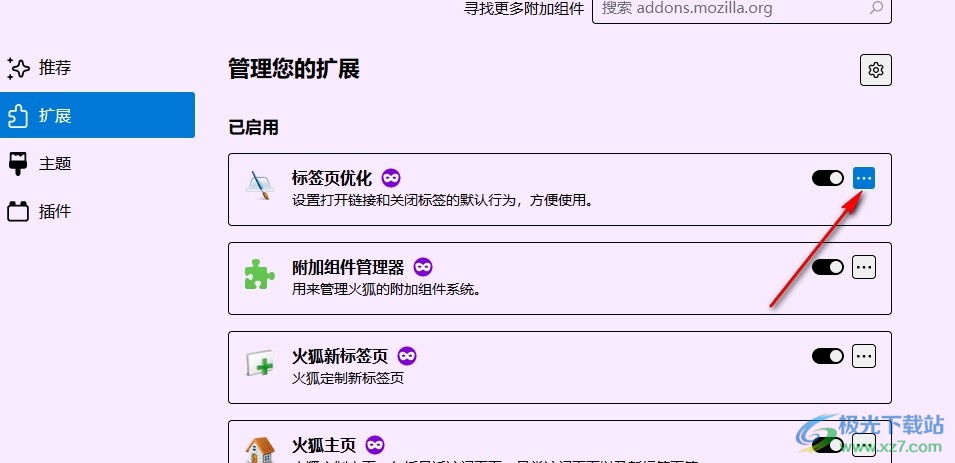
4、第四步,打开“...”图标之后,我们再在下拉列表中找到“管理”选项,点击打开该选项

5、第五步,进入扩展页面之后,我们在该页面中找到“权限”选项,点击打开该选项,然后在权限页面中就能看到该扩展所需的所有权限了
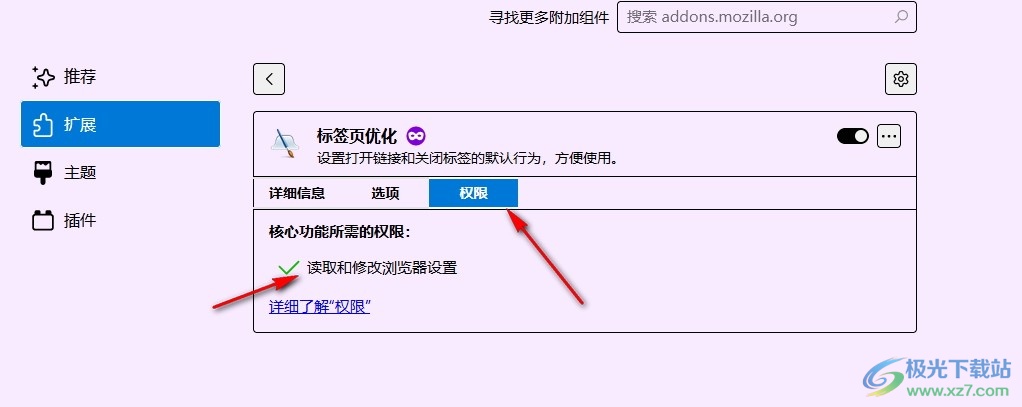
以上就是小编整理总结出的关于火狐浏览器查看扩展权限的方法,我们打开火狐浏览器的管理扩展选项,然后在管理页面中打开扩展右侧的“...”图标和“管理”选项,接着在管理页面中,我们打开“权限”选项即可,感兴趣的小伙伴快去试试吧。

大小:63.6 MB版本:v131.0.3环境:WinAll, WinXP, Win7, Win10
- 进入下载
相关推荐
相关下载
热门阅览
- 1百度网盘分享密码暴力破解方法,怎么破解百度网盘加密链接
- 2keyshot6破解安装步骤-keyshot6破解安装教程
- 3apktool手机版使用教程-apktool使用方法
- 4mac版steam怎么设置中文 steam mac版设置中文教程
- 5抖音推荐怎么设置页面?抖音推荐界面重新设置教程
- 6电脑怎么开启VT 如何开启VT的详细教程!
- 7掌上英雄联盟怎么注销账号?掌上英雄联盟怎么退出登录
- 8rar文件怎么打开?如何打开rar格式文件
- 9掌上wegame怎么查别人战绩?掌上wegame怎么看别人英雄联盟战绩
- 10qq邮箱格式怎么写?qq邮箱格式是什么样的以及注册英文邮箱的方法
- 11怎么安装会声会影x7?会声会影x7安装教程
- 12Word文档中轻松实现两行对齐?word文档两行文字怎么对齐?
网友评论